Cara Flash Realmi Realme_9_Pro_5G_RMX3572
Jumpa lagi bersama kami di gudangfirmwere.com , Pada kesempatan kali ini kami akan share tentang Cara Flashing Realme_9_Pro_5G_RMX3572 Menggunakan Realme Flash Tool dan juga menggunakan MSM Download Tool.
Flashing Realme_9_Pro_5G_RMX3572 adalah kegiatan untuk mengatasi permasalahan pada system ponsel,seperti lupa pola,lupa password, ponsel hank, blank, ponsel tidak ada sinyal,loading lama atau bahkan ponsel mati total dll...
DUA CARA FLASHING REALME Realme_9_Pro_5G_RMX3572
1. FLASHING MENGGUNAKAN REALME FLASH TOOL:
Persiapan
- Kabel USB
- PC (Komputer) / Mac
- Realme Flashtool => Realme_Flash_Tool_v2.0.zip
- Firmware Realme
Langah-Langkah Flashing Realme_9_Pro_5G_RMX3572 Menggunakan Realme Flash Tool
- Pastikan kalian telah mencadangkan data Anda, mem-flash ponsel kalian akan menghapus semua data.
- Pastikan perangkat bootloader kalian tidak terkunci.
- Unduh dan instal flashtool di komputer kalian
Cara Flashing Menggunakan Realme Flash Tool:
- Unduh paket riwayat (ofp) ke komputer kalian.
- Masuk ke mode fastboot (Shutdown phone, lalu tekan lama tombol power & volume down secara bersamaan untuk masuk ke interface mode fastboot)
- Buka realme Flashtool di PC kalian, klik menu browser dan pilih paket yang sesuai kalian download tadi.
- Klik loading device
- Klik menu flash untuk memulainya, dan klik juga konfirm di pop up pengingat
- Tunggu proses flashingnya sampai selesai.
Demikian adalah cara flashing Realme_9_Pro_5G_RMX3572 Menggunakan Realme Flash Tool, Semoga cara ini bermanfaat dan jika anda mengalami kendala silahkan corat coret di kolom komentar.
2. Cara Flash Via MSM Download Tool :
Bahan - Bahan Flashing Oppo
- Realme_9_Pro_5G_RMX3572_MT6833_EX_11_C.04_230314.zip Download
- Realme_9_Pro_5G_RMX3572_EX_11_A.06_220622_RFT.zip DOWNLOAD
- MSM Download Tool Download
- Usb Driver Qualcomm Download
Cara Flash Via MSM Download Tool
- Download Semua Bahan Diatas,Kemudian Ekstrak Di PC / Komputer Anda ( Jadikan Satu Folder Agar Rapih )
- Kemudian Instal Usb Driver di PC / Komputer Anda
- Pastikan Baterai Ponsel Anda Memiliki Daya Sekitar 50-60%
- Selanjutnya Buka MSM Download Tool,Yang Berada Didalam Folder Hasil Ekstrak dan Sudah Anda Jadi Satu Folder Dengan Firmware.
- Kemudian Klik Tombol Star Pada MSMDownload Tool Maka Proses Flashing Akan Berjalan
- Selanjutnya Tunggu Hingga Proses Flashing Selesai ( Biasanya Proses Flashing Membutuhkan Waktu Sekitar 8-10 menit )
- Jika Proses Flashing Selesai Maka Akan Muncul Seperti Gambar Berikut Ini :
- Proses Flashing Oppo Selesai dan Anda Dapat Melakukan Pengaturan Manual Seperti Pilihan Bahasa ,Tampilan ,Nada Dering,Waktu / Tanggal dll...
- Selamat Sekarang ponsel Anda Sudah Normal Kembali Seperti Baru Beli Pabrik



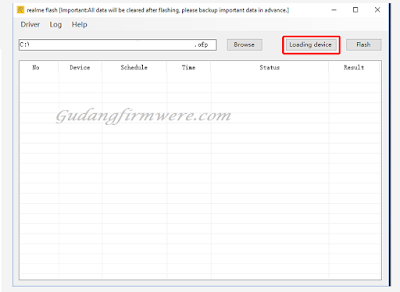
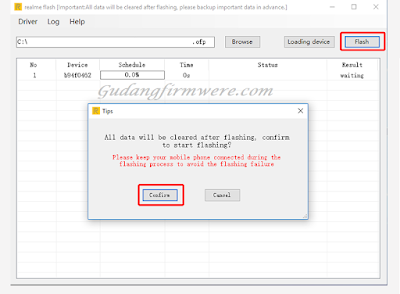


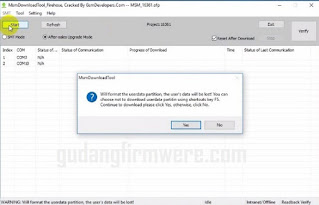
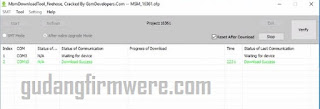





0 Response to "Cara Flash Realmi Realme_9_Pro_5G_RMX3572"
Posting Komentar
Terimakasih Sudah Mengunjungi gudangfirmwere.com
Silahkan Berkomentar sesuai dengan Topik pembahasan